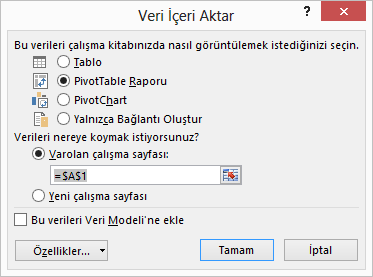Excel çalışma kitabıyla SQL Server Analysis Services Çevrimiçi Analitik İşleme (OLAP ) veritabanı sunucusu arasında dinamik bağlantı oluşturabilir, ardından veriler her değiştiğinde bu bağlantıyı yenileyebilirsiniz. Veritabanı sunucusunda oluşturulduysa belirli bir çevrimdışı küp dosyası bağlanabilirsiniz. Verileri Excel'e Tablo veya PivotTable raporu olarak aktarabilirsiniz.
SQL Server Analysis Services (OLAP ) veritabanı sunucusuna bağlanmak için Excel'in Get & Transform (Power Query) deneyimini kullanın.
-
Veri sekmesine ve ardından Veritabanından> Veri Al > SQL Server Analysis Services Veritabanından (İçeri Aktar) öğesine tıklayın. Veri Al düğmesini görmüyorsanız Yeni Sorgu > Veritabanından > SQL Server Analysis Services Veritabanından'a tıklayın.
-
Sunucu adını girin ve Tamam'a basın.
-
Gezgin bölmesinde veritabanını ve ardından bağlanmak istediğiniz küpü veya tabloları seçin.
-
Seçili tabloyu yüklemek için Yükle'ye tıklayın veya yüklemeden önce ek veri filtreleri ve dönüştürmeleri gerçekleştirmek için Düzenle'ye tıklayın.
Excel 2010 ve 2013'te, SQL Server Analysis Services (OLAP) veritabanına bağlantı oluşturmanın iki yöntemi vardır. Önerilen yöntem, Power Queryeklentisini indirdiğinizde kullanılabilen Power Query kullanmaktır. Power Query indiremiyorsanız Veri Bağlantı Sihirbazı'nı kullanabilirsiniz.
Power Query
-
Power Query şeridinde Veritabanından > SQL Server Analysis Services Veritabanından'a tıklayın.
-
Sunucu adını girin ve Tamam'a basın.
-
Gezgin bölmesinde veritabanını ve ardından bağlanmak istediğiniz küpü veya tabloları seçin.
-
Seçili tabloyu yüklemek için Yükle'ye tıklayın veya yüklemeden önce ek veri filtreleri ve dönüştürmeleri gerçekleştirmek için Düzenle'ye tıklayın.
Veri Bağlantı Sihirbazı
-
Veri sekmesinin Dış Veri Al grubunda Diğer Kaynaklardan'a ve ardından Analysis Services'ten'e tıklayın.
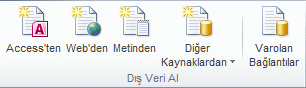
-
Veri Bağlantısı Sihirbazı'nda Sunucu adını girin ve bir oturum açma seçeneği belirleyin. İleri'ye tıklayın.
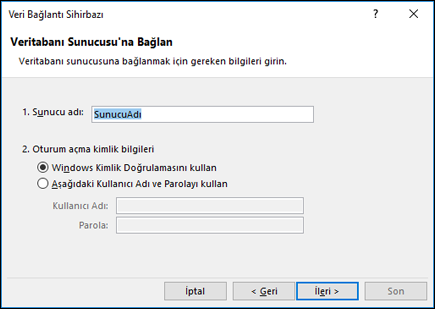
-
Bağlanmak istediğiniz veritabanını ve tabloyu veya küpü seçin ve ardından İleri'ye tıklayın.
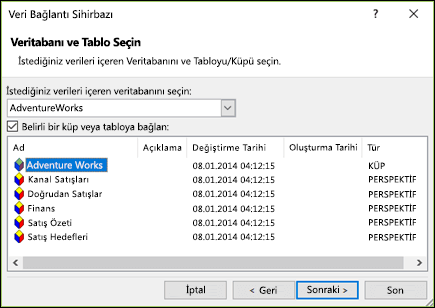
-
Yeni bağlantı için bir ad ve açıklama girin ve kaydetmek için Son'a basın.
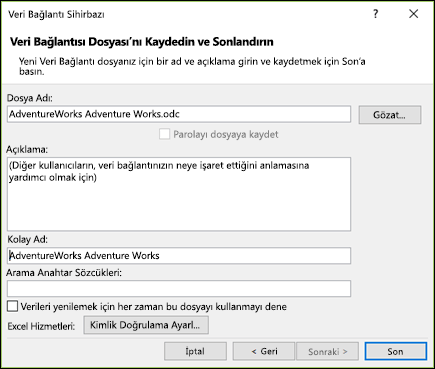
-
Verileri İçeri Aktar iletişim kutusunda, verilerin nasıl alınmasını ve nereye yerleştirileceğine ilişkin bir seçenek belirleyin. Excel 2013'le başlayarak, verileri Veri Modeli'ne kaydetme seçeneğiniz de vardır.